2 måder at e-maile iPhone-videoer/-billeder
Julen er den gode tid til at optage videoer og billeder for at dele ferieøjeblikkene med dine venner og familie. iPhone er nu en foretrukken måde at tage billeder på på grund af dets højkvalitetskamera. Med en iPhone ved hånden går du aldrig glip af et øjeblik. Når du har optaget videoer med iPhone, kan du e-maile dine iPhone-videoer/billeder til alle dine kontakter. Denne artikel vil introducere, hvordan du e-mailer iPhone-videoer eller -fotos i detaljer. Tjek det ud.
- Del 1. E-mail iPhone videoer og billeder via Mails App
- Del 2. E-mail iPhone-videoer og -fotos med DrFoneTool – Phone Manager (iOS)
- Del 3. Tips til at sende iPhone-videoer eller billeder via e-mail

DrFoneTool – Phone Manager (iOS)
One Stop-løsning til e-mail iPhone-videoer og -fotos
- Overfør, administrer, eksporter/importér din musik, fotos, videoer, kontakter, SMS, apps osv.
- Sikkerhedskopier din musik, billeder, videoer, kontakter, SMS, Apps osv. til computeren og gendan dem nemt.
- Overfør musik, fotos, videoer, kontakter, beskeder osv. fra en smartphone til en anden.
- Overfør mediefiler mellem iOS-enheder og iTunes.
- Fuldt kompatibel med iOS 7, iOS 8, iOS 9, iOS 10, iOS 11 og iPod.
Del 1. E-mail iPhone videoer og billeder via Mails App
iPhone kan optage videoer i 720p eller 1080p HD, som begge er alt for store til at sende e-mail (ca. 80 MB eller 180 MB pr. minut). Heldigvis er iPhone smart nok til at få arbejdet gjort. Når du e-mailer din iPhone-video, vil videoen blive komprimeret til en mindre størrelse til udsendelse. Hvis du vil e-maile iPhone-videoer og -billeder via Mails-appen, vil følgende guide give dig lidt hjælp.
Sådan sender du e-mail til iPhone-videoer og -billeder via Mails-appen
Trin 1. Åbn Fotos-appen på din iPhone, og vælg Kamerarulle.
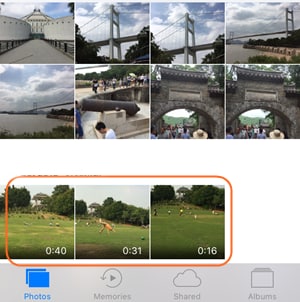
Trin 2. i Kamerarulle kan du nemt finde den video, du vil sende til e-mail. Vælg det, og tryk på Del-ikonet (pil op ud af boksen) under videoen.
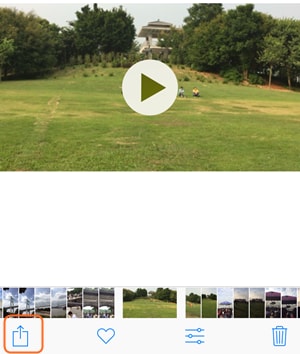
Trin 3. Når du har trykket på Del-ikonet, vil du se forskellige muligheder for at dele videoen. Tryk på Mails-ikonet.

Trin 4. Når du har valgt Mails-appen, starter Mails-appen på din iPhone automatisk. Videoen vises som en vedhæftet fil. Nu skal du bare indtaste din vens e-mailadresse og trykke på Send.
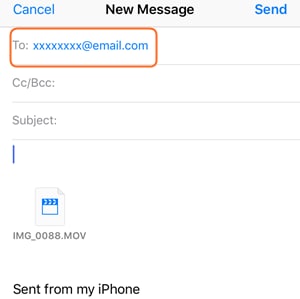
så det er sådan, iPhone Mails-appen hjælper dig med at e-maile iPhone-videoer. Hvis du vil e-maile iPhone-fotos, er du i stand til at få arbejdet gjort med samme metode. iPhone giver ikke mulighed for at sende flere videoer i én e-mail, men den giver dig mulighed for at sende flere billeder, op til 5, på én gang. Hvis du vil sende flere billeder, vil følgende guide vise dig, hvordan du gør det i detaljer.
E-mail iPhone-billeder i batch med Mails-appen
Trin 1. Åbn iPhone Photos app, og vælg Kamerarulle. Tryk derefter på valgmuligheden i øverste højre hjørne af skærmen for at vælge flere billeder.
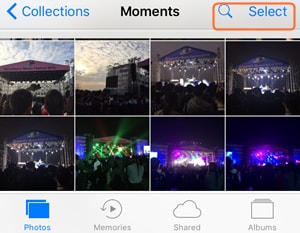
Trin 2. Tryk på Del-ikonet nedenfor, og vælg Mails-appen. Så åbnes iPhone Mails-appen, og du kan indtaste din vens e-mailadresse og derefter sende billederne.
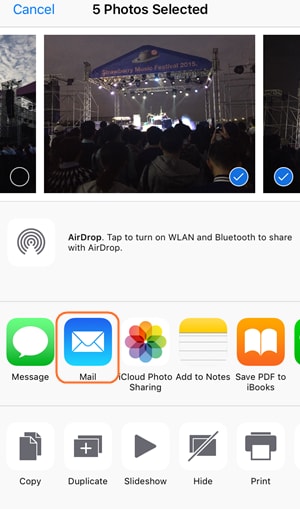
Del 2. E-mail iPhone-videoer og -fotos med DrFoneTool – Phone Manager (iOS)
Ligesom vi introducerede ovenfor, ville iPhone komprimere videoen til e-mail, og det vil føre til tab af videokvaliteten. Derfor vil din ven ikke få den originale 720p eller 1080p video via e-mail. Hvis du vil e-maile iPhone 720p/1080p HD-videoer, kan du overføre dem til din computer først og derefter e-maile iPhone-videoer via e-mail-tjenesten på din computer, da e-mail-tjenesten vil give dig tilladelse til at sende video uden at komprimere iPhone-videoen.
Overførsel af iPhone-videoer til computer er et stykke kage med DrFoneTool – Phone Manager (iOS). Denne software er en multifunktionel telefonadministrator, og den giver dig mulighed for at administrere dine iOS- eller Android-enheder uden besvær. Programmet hjælper dig med at overføre videoer fra din iPhone til computer til e-mail, og den følgende guide viser dig, hvordan du gør det i detaljer.

DrFoneTool – Phone Manager (iOS)
One Stop-løsning til e-mail iPhone-videoer og -fotos
- Overfør, administrer, eksporter/importér din musik, fotos, videoer, kontakter, SMS, apps osv.
- Sikkerhedskopier din musik, billeder, videoer, kontakter, SMS, Apps osv. til computeren og gendan dem nemt.
- Overfør musik, fotos, videoer, kontakter, beskeder osv. fra en smartphone til en anden.
- Overfør mediefiler mellem iOS-enheder og iTunes.
- Fuldt kompatibel med iOS 7, iOS 8, iOS 9, iOS 10, iOS 11 og iPod.
Sådan overføres videoer fra iPhone til computer med DrFoneTool – Telefonhåndtering (iOS)
Trin 1 Start DrFoneTool – Phone Manager (iOS) og tilslut iPhone
Download og installer DrFoneTool – Phone Manager (iOS) på din computer, og start den derefter. Programmet vil bede dig om at tilslutte din telefon til administration. Tilslut nu din iPhone med USB-kablet, og programmet analyserer telefonen automatisk.

Trin 2 Vælg videoer, du vil overføre
Du vil se flere filkategorier øverst i hovedgrænsefladen. Vælg Fotos, og programmet viser dig fotoalbummene i venstre sidebjælke sammen med billederne i højre del. vælg Kamerarulle og find de videoer eller billeder, du vil overføre.

Trin 3 Overfør videoer til computeren
Når du har valgt videoerne eller billederne, kan du klikke på knappen Eksporter øverst i midten af hovedgrænsefladen og derefter vælge Til computer. Derefter vises en dialogboks, som beder dig om at vælge en målmappe for at gemme de eksporterede billeder. Vælg målmappen, og klik på OK for at begynde at overføre videoer og fotos til din computer.
Når overførslen er færdig, vil du se videoerne og billederne i din målmappe. Nu er du i stand til nemt at e-maile iPhone-videoer og -fotos med e-mail-tjenesten på din computer.
Hvis du ikke kan sende videoer eller billeder via e-mail-tjenesten, kan du bruge denne e-mail-tjenestes cloud-tjeneste til at e-maile iPhone-videoer eller billeder, og på denne måde vil du være i stand til at sende store filer direkte.
Del 3. Tips til at sende iPhone-videoer eller billeder via e-mail
Tip 1. Sørg for, at modtageren er glad for at modtage video-e-mail. Hvis de har en meget langsom forbindelse, er det muligvis ikke passende at sende iPhone-video til dem. Faktisk kan det være en god idé at uploade iPhone 720p eller 1080p video til YouTube og e-maile linket.
Tip 2. De sendte videoer fra iPhone er i MOV-format. Dette er OK for Mac-brugere. Hvis modtageren er en Windows-bruger, skal du sørge for, at de har en medieafspiller til at afspille MOV-fil. Eller spørg dem, hvilket format de foretrækker, så du kan konvertere iPhone-videoer, før du sender dem via e-mail.
Tip 3. Alle videoer sendt via e-mails vil blive gemt i din iPhone Camera Roll. Når du vil gemme den vedhæftede video på din iPhone, kan du trykke på videoen, indtil meddelelsen dukker op. Vælg Gem til kamerarulle, og videoerne gemmes på din iPhone.
Tip 4. Du kan oprette en VIP-liste i din e-mailadressebog. Du behøver kun at trykke på VIP-indstillingen i din Mails-app og vælge Tilføj VIP. Så vil du være i stand til at tilføje VIP-kontakter. Når du har tilføjet kontakterne, får du en særlig indbakke og notifikation til VIP-kontaktpersonerne.
Disse løsninger og tips hjælper dig med nemt at sende e-mail til iPhone-videoer og -fotos. Ved hjælp af DrFoneTool – Phone Manager (iOS) kan du sende videoerne eller billederne fra din iPhone til din computer, hvilket vil gøre hele e-mail-processen nemmere for dig. Hvis du er interesseret i dette program, kan du gratis downloade det for at prøve det.
Hvis denne guide hjælper, så glem ikke at dele den med dine venner.
Seneste Artikler

